Il est assez courant de finir par supprimer un dossier important lorsque vous essayez de libérer de l'espace de stockage sur votre ordinateur. Heureusement, les utilisateurs de Windows peuvent facilement restaurer les dossiers supprimés de la corbeille. Mais que se passe-t-il si vous videz également votre corbeille? Chaque fois que cela se produit, vous commencez à vous demander ce que vous pouvez faire pour récupérer votre dossier supprimé définitivement. Heureusement, il existe des fonctionnalités intégrées disponibles dans Windows PC pour vous aider à restaurer des fichiers et des dossiers supprimés définitivement sans trop de soucis. Dans cet article, nous allons vous montrer toutes les méthodes possibles pour récupérer un dossier supprimé dans Windows.
- Partie 1: Quelles Sont les Causes de la Suppression Permanente des Dossiers dans Windows ?
- Partie 2: Comment Récupérer des Dossiers Supprimés sous Windows?
Partie 1: Quelles Sont les Causes de la Suppression Permanente des Dossiers dans Windows ?
Avant d'apprendre à restaurer des dossiers supprimés, il est bon de connaître toutes les causes possibles d'une suppression permanente des dossiers dans Windows. Cela vous aidera à éviter de faire face à cette même situation à l'avenir. Les éléments suivants sont les plus courants que vous devriez connaître.
- Utilisation de la commande Maj + Supprimer: C'est une méthode rapide pour supprimer des fichiers et des dossiers de l'ordinateur. Mais, en supprimant des dossiers de cette manière, vous supprimez définitivement votre dossier.
- Vider la corbeille: certains utilisateurs ont l'habitude de vider la corbeille après avoir supprimé des fichiers/dossiers importants de leur système. Cela entraîne la suppression définitive.
- Attaque de Virus: un autre coupable le plus courant derrière la suppression permanente de dossiers est l'attaque de virus ou de logiciels malveillants sur l'ordinateur.
Il pourrait y avoir d'autres raisons également, mais ce sont les trois principaux coupables que vous devez connaître. Il pourrait y avoir d'autres raisons également, mais ce sont les trois principaux coupables que vous devez connaître.
Partie 2: Comment Récupérer des Dossiers Supprimés sous Windows?
Voici toutes les méthodes possibles que vous pouvez essayer pour récupérer le dossier supprimé définitivement. Essayons-les et sauvons vos dossiers importants.
Méthode 1: Restaurer à partir de la Version Précédente
Les versions précédentes sont des copies de dossiers et de fichiers créés par la sauvegarde Windows ou des copies de dossiers ou de fichiers que Windows PC enregistre automatiquement en tant qu'élément d'un point de restauration. Vous pouvez profiter des versions précédentes pour récupérer des dossiers supprimés définitivement dans Windows 7 ou une version antérieure.
Suivez les étapes ci-dessous pour savoir comment restaurer les dossiers supprimés des versions précédentes.
Étape 1. Pour commencer, créez un nouveau dossier sur le bureau et vous devez le nommer de la même manière que le dossier supprimé.
Étape 2. Maintenant, faites un clic droit sur le nouveau dossier et sélectionnez «Restaurer les Versions Précédentes».
Étape 3. Après un moment, Windows listera les versions précédentes des dossiers avec ce nom et sélectionnez la dernière version et appuyez sur «Restaurer» pour récupérer votre dossier supprimé.
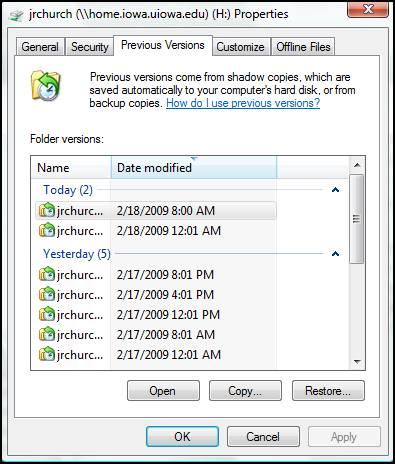
Méthode 2: Restaurer à partir de l'Historique des Fichiers
Si vous êtes un utilisateur de Windows 8/10 et que vous avez configuré l'Historique des Fichiers pour sauvegarder automatiquement les dossiers de votre choix, vous pouvez facilement restaurer vos dossiers supprimés à partir de l'Historique des Fichiers.
Suivez les étapes ci-dessous pour savoir comment restaurer un dossier supprimé dans un ordinateur portable à partir de l'Historique des Fichiers.
Étape 1. Cliquez sur Rechercher et entrez «restaurer vos fichiers/dossiers» dans la zone de recherche et choisissez «Restaurer vos fichiers/dossiers avec l'Historique des Fichiers».
Étape 2. Ensuite, entrez le nom du dossier que vous souhaitez récupérer dans la zone de recherche ou vous pouvez utiliser les flèches droite et gauche pour parcourir une version différente de vos dossiers.
Étape 3. Enfin, choisissez ce que vous souhaitez récupérer à son emplacement d'origine et cliquez sur le bouton «Restaurer».
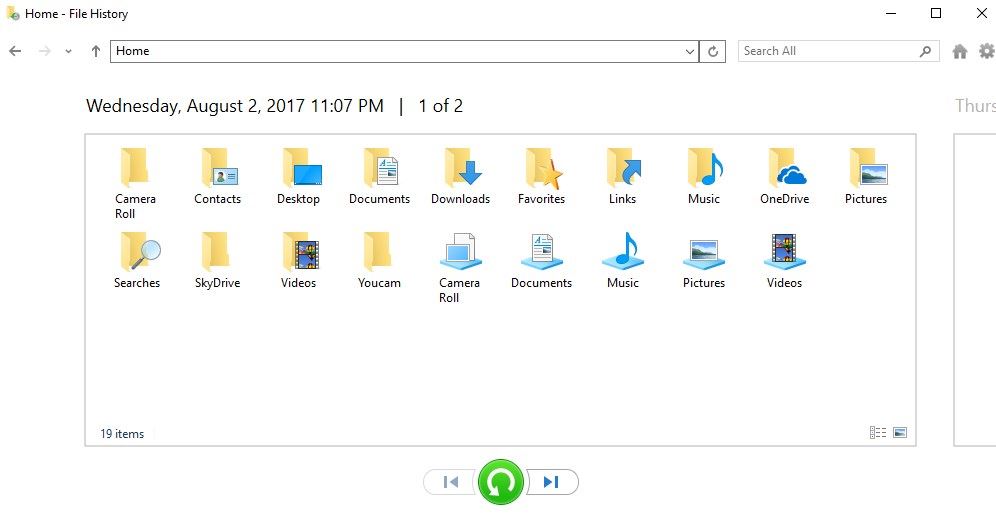
Vous pouvez également restaurer vos dossiers à un emplacement différent si vous le souhaitez, et tout ce que vous avez à faire est d'appuyer et de faire une clic-droit sur le bouton Restaurer. Et puis, choisissez «Restaurer vers» et sélectionnez un nouvel emplacement où vous souhaitez récupérer vos dossiers supprimés.
Méthode 3: Récupérer avec un Logiciel de Récupération de Données
Si les méthodes ci-dessus ne vous aident pas à restaurer votre dossier cible supprimé, il ne reste plus qu'un logiciel de récupération de données. Par rapport aux méthodes courantes, l'utilisation d'un logiciel de récupération de données comme Recoverit garantit de meilleures chances de récupération de fichiers/dossiers sur un PC Windows. Ce logiciel de récupération de données est suffisamment puissant pour vous aider à récupérer vos fichiers et dossiers dans diverses situations de perte de données.
Meilleur Logiciel pour Récupérer les Dossiers Supprimés sous Windows:
- Prise en charge de la récupération de plus de 1000 types de fichiers, notamment des photos, des vidéos, de la musique, des documents, des graphiques et bien plus encore.
- Prise en charge de la récupération de données à partir de n'importe quel périphérique de stockage, y compris la carte mémoire, le matériel externe ou interne, le bureau, le lecteur vidéo, etc.
- Fonctionne dans divers scénarios de perte de données, y compris une attaque de virus, un crash système, une suppression accidentelle, une erreur système, etc.
- Compatible avec toutes les versions de Windows.
- Processus de récupération facile et simple des fichiers et des dossiers.
Pour savoir comment récupérer un dossier lorsqu'il est supprimé définitivement, téléchargez Recoverit et suivez les étapes ci-dessous.
Étape 1. Sélectionnez l’emplacement
Après avoir installé le logiciel sur l'ordinateur, exécutez-le et sélectionnez l'emplacement d'où vous avez perdu votre dossier cible. Ensuite, cliquez sur le bouton «Démarrer».

Étape 2. Analyser l'emplacement des dossiers/fichiers perdus
Une fois que vous avez cliqué sur le bouton «Démarrer», le logiciel commencera par scanner votre emplacement sélectionné. Ici, vous pouvez également affiner votre processus de numérisation en personnalisant les sélections et en sélectionnant des filtres. L'ensemble du processus de numérisation peut prendre plusieurs minutes.

Étape 3. Prévisualiser et récupérer des dossiers/fichiers
Une fois l'analyse terminée, le logiciel affichera tous les fichiers/dossiers trouvés et vous pourrez les prévisualiser avant de le récupérer. Enfin, vous pouvez sélectionner vos données cibles et cliquer sur le bouton «Récupérer» pour les récupérer sur votre ordinateur.

Lors de la sauvegarde des données récupérables, il est recommandé de ne pas enregistrer à l'emplacement où vous les avez perdu ou supprimé en premier lieu. Au lieu de cela, optez pour un autre endroit sûr.
Conclusion:
Voilà tout sur la façon de récupérer un dossier supprimé définitivement. Nous espérons que notre guide vous a aidé à restaurer vos dossiers dans Windows. Même si des moyens courants sont disponibles pour récupérer un dossier supprimé, il est recommandé d'utiliser Recoverit car il a un taux de récupération élevé pour les fichiers/dossiers supprimés définitivement.
Contactez notre équipe de support pour obtenir une solution rapide>






